Adobe InDesign, yaratıcı bir şekilde çalışmanıza ve aynı zamanda zaman kazanmanıza olanak tanıyan güçlü bir araçtır. Bu özel eğitimde, çok sayfalı bir Broschüre oluşturma üzerine odaklanıyoruz ve InDesign'ın otomasyon işlevlerinden yararlanıyoruz. Böylece, yazılımın tam potansiyelini kullanırken daha verimli çalışabilirsiniz. Hadi hemen başlayalım!
En önemli bulgular
- InDesign, manuel çalışmayı azaltan otomasyon işlevleri sunar.
- Metin alanı ve kenar ayarları, Broschüre’nizin yapısı için önemlidir.
- Ana hat ızgarası, uyumlu bir tipografi sağlamanıza yardımcı olur.
Adım Adım Kılavuz
Broschüre'nizi oluşturmak için yeni bir belge oluşturmakla başlayın. Bunun için Ctrl + N tuş kombinasyonuna basın. Bu, yeni bir belge oluşturma için bir diyalog penceresi açar ve burada temel ölçüleri belirleyebilirsiniz.
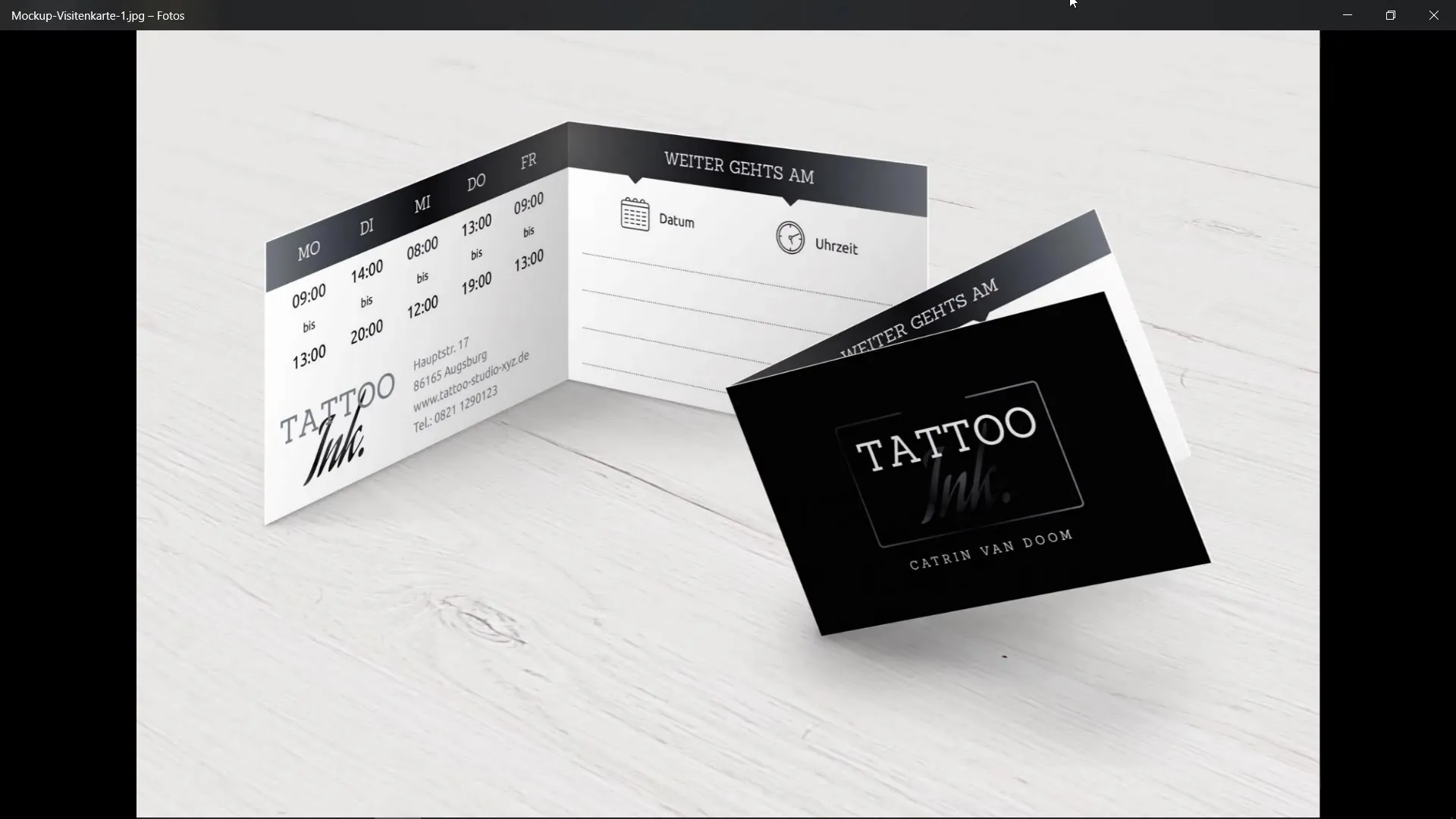
Sonraki adımda, Broschüre’niz için DIN A4 formatını seçin ve yönlendirmeyi dikey olarak ayarladığınızdan emin olun. Ayrıca çift sayfa seçeneğini etkinleştirin. Devam etmeden önce, genişlik ve yüksekliğin doğru girildiğinden emin olmalısınız.
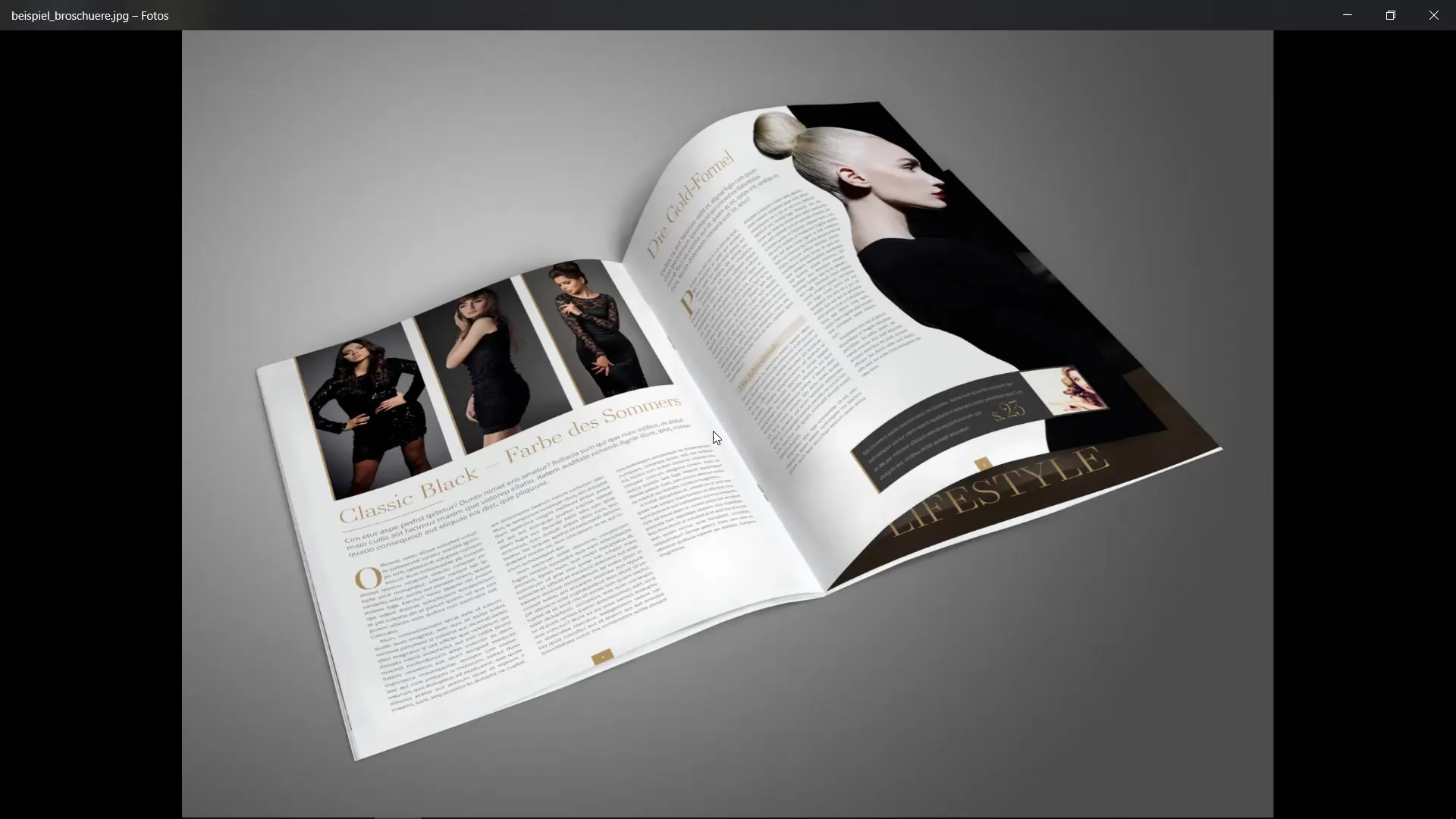
Şimdi metin alanını tanımlıyorsunuz. Bu, içeriklerinizin gerçekten yerleştirileceği alanı belirtir. Bunu yapmak için, kendinize referans alabileceğiniz bir ızgaraya sahip olmanız gerekir. Sütunlar için altı sütun ayarlamalı ve sütun aralığını 6 mm olarak belirlemelisiniz.
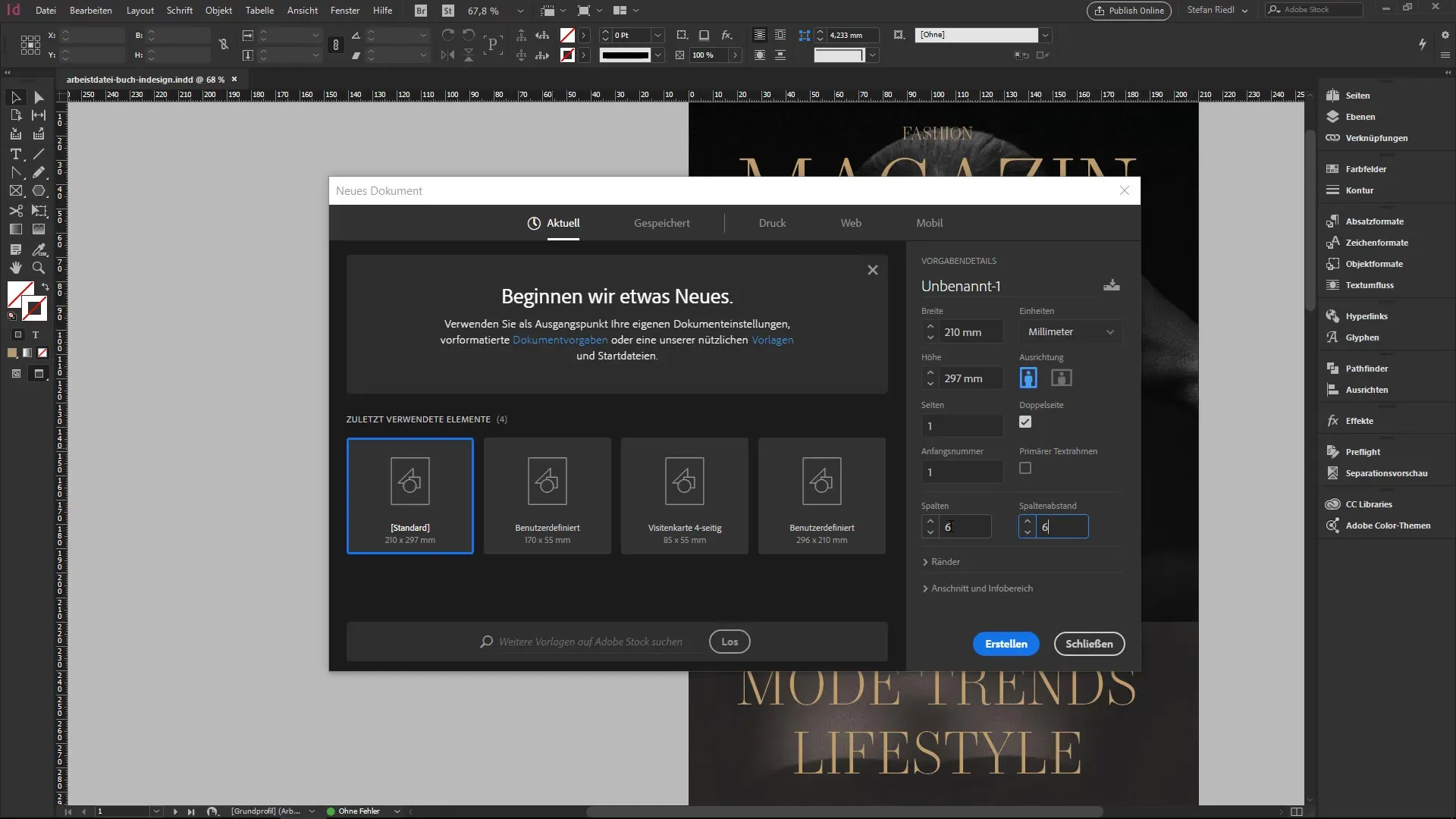
Burada, metin alanınız için kenar boşluklarını da belirleyebilirsiniz. Üst, iç, alt ve dış kenar değerlerini 20 mm olarak tutun, alt kenar için ise 15 mm ayarlayın. Özellikle bir ciltleme varsa yeterli alan bıraktığınızdan emin olun.
Şimdi kesim ve bilgi alanı geliyor. Burada, baskı ihtiyaçlarınıza bağlı olarak 2 mm kesim oluşturmayı öneririz. Böylece belge çerçevenizi tamamen oluşturmuş olursunuz ve zaten doğal olarak "temiz" görünür.
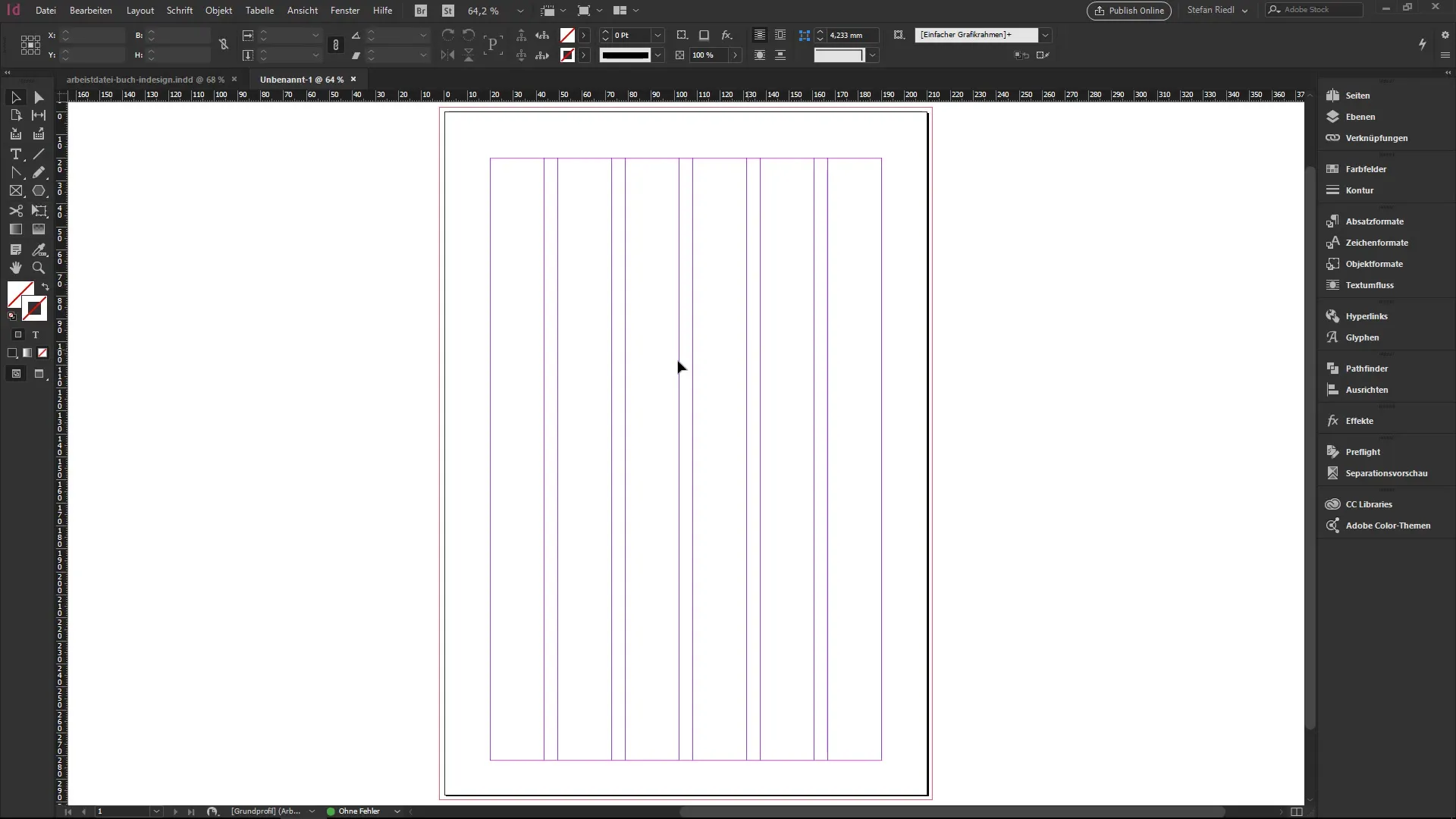
Sayfa paneli ile yeni sayfalar ekleyebilirsiniz. Bunu yaptığınızda, her zaman otomatik olarak bir çift sayfa oluşturulur. Ayrıca, yatay kılavuz çizgileri gösteren ve tipografinizi yapılandırmanıza yardımcı olan temel hat ızgarasını da etkinleştirebilirsiniz.
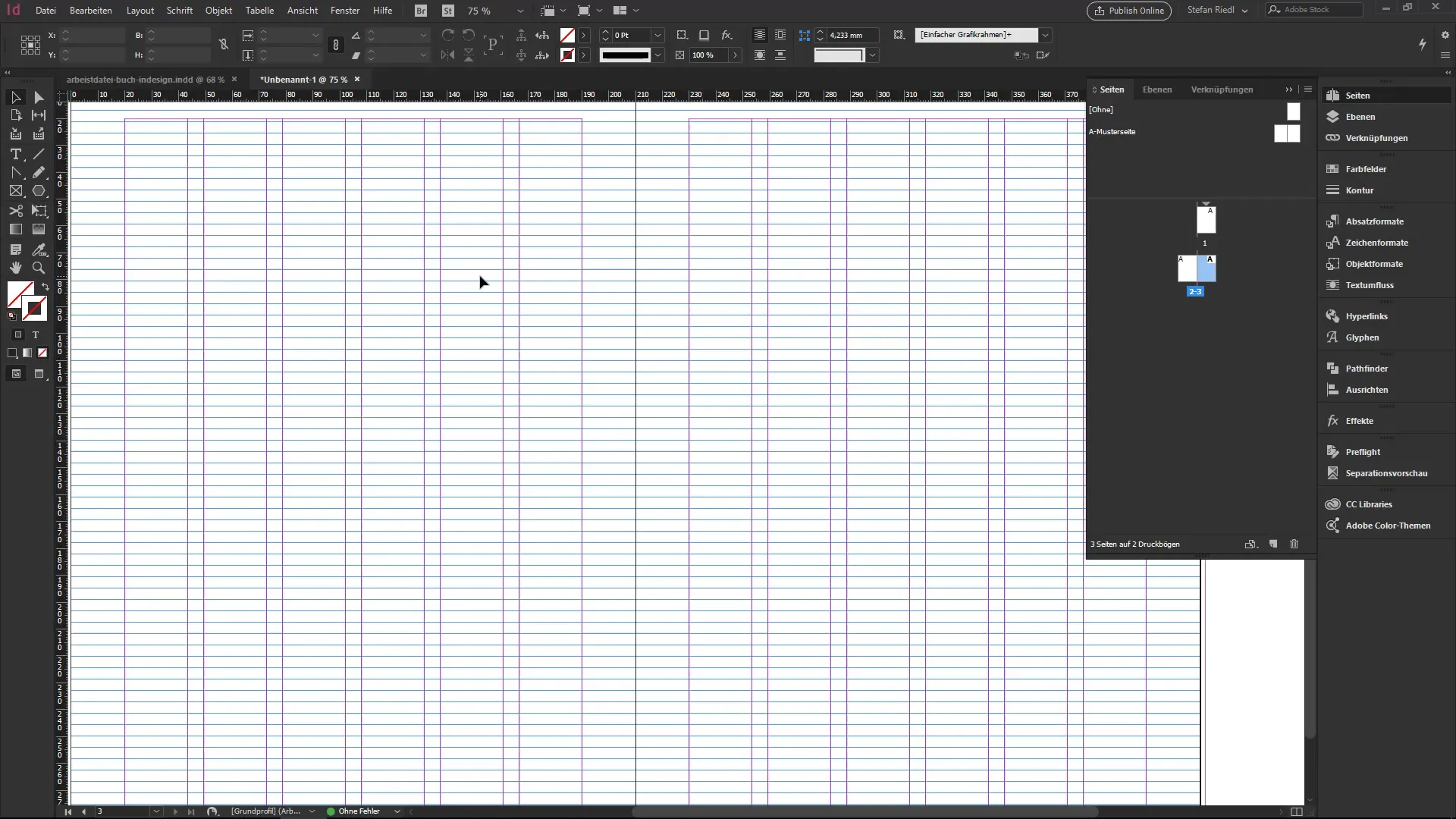
Şimdi, ızgarayı, metin alanınızın başlangıcı olan macenta renkli çizgiden başlayacak şekilde ayarlayabilirsiniz. Bunun için, tercihlerinize gidin. Ctrl + K tuşuna basın veya ızgara ayarlarına gitmek için menüden hareket edin.
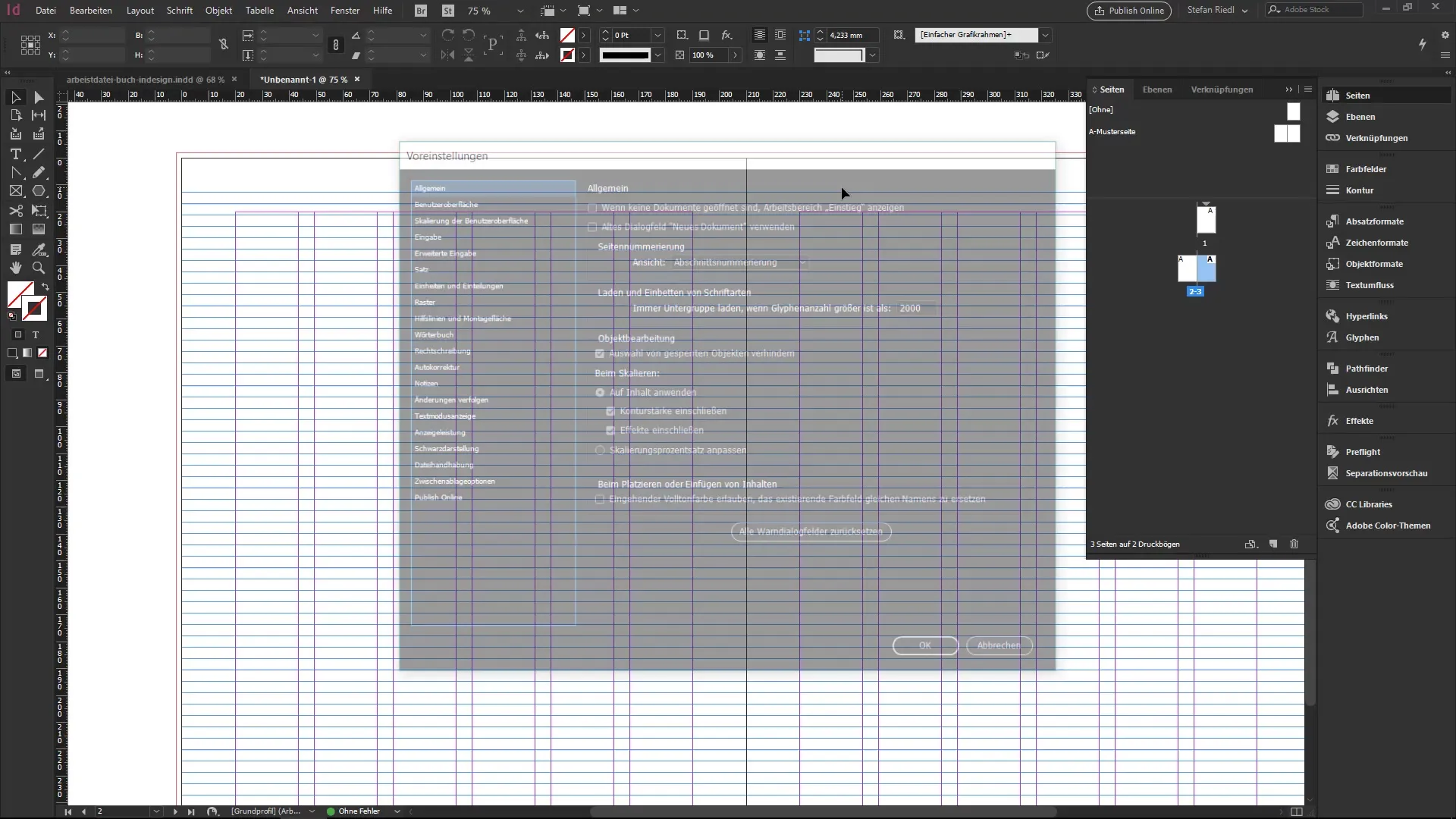
Daha sonra, ızgaranın başlangıcını 20 mm olarak ayarlayın. Bu, ızgaranın ilk çizgisinin orada başlayacağı anlamına gelir. Ayrıca, çizgiler arasındaki boşlukları ihtiyaçlarınıza göre ayarlayabilirsiniz, örneğin 12 punto olarak.
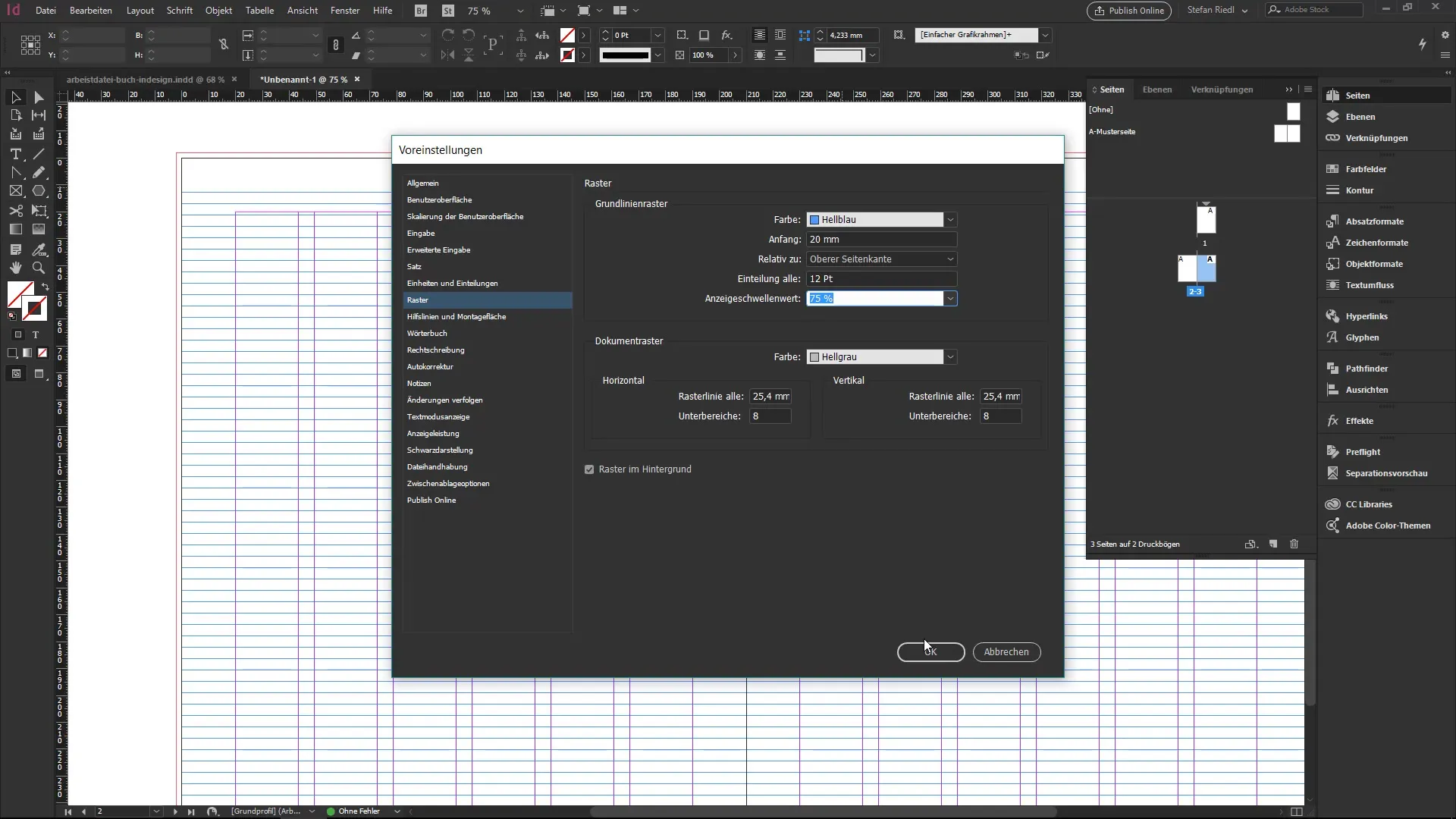
Izgara sistemleri, belgeleriniz büyüdüğünde veya karmaşık düzenler içerdiğinde özellikle yardımcıdır. Plan yapmanıza ve metin ve nesnelerin uyumlu bir düzende yerleşmesini sağlamanıza yardımcı olur.
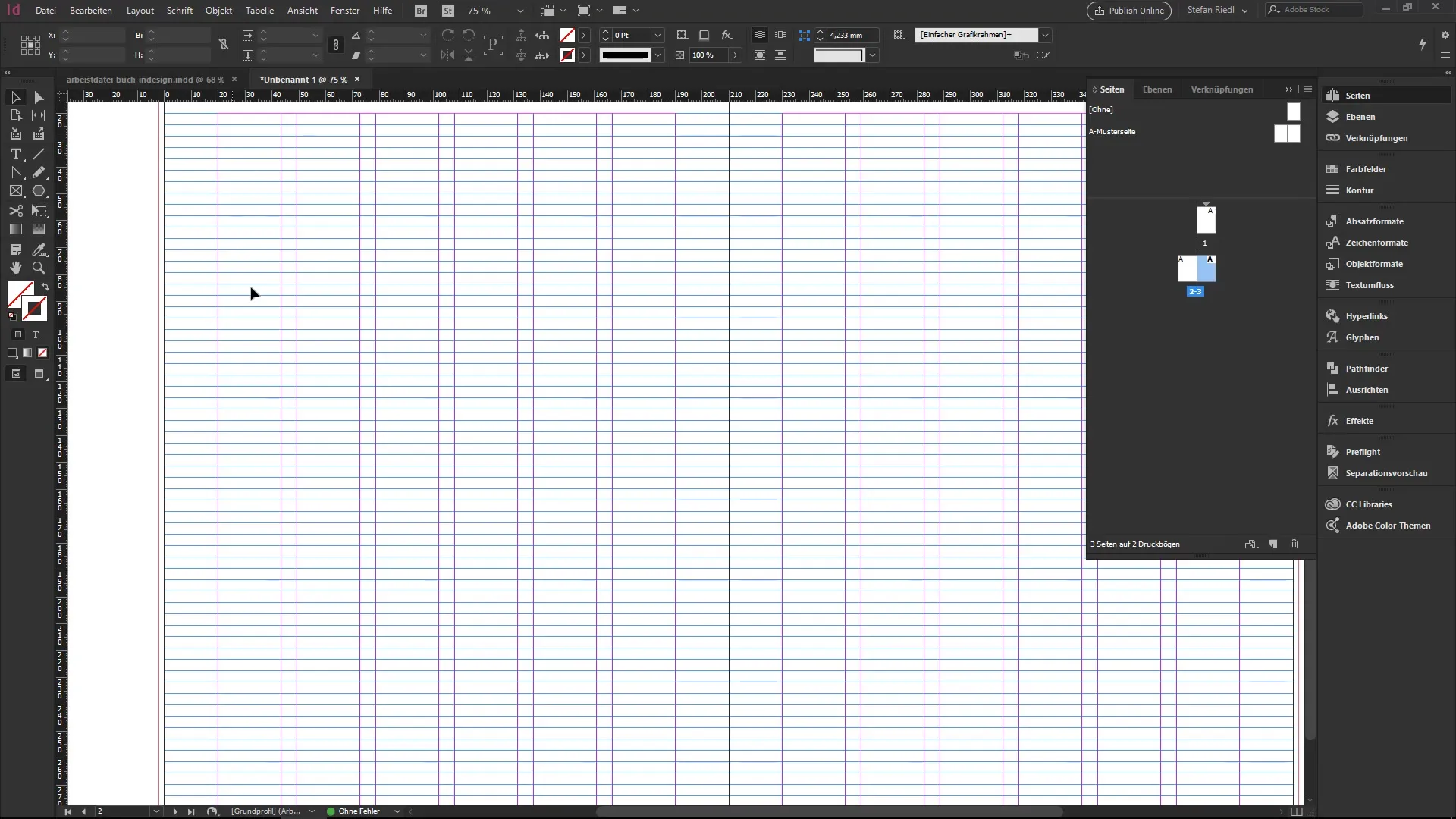
Düzen ve yerleştirme hakkında düşünürken, metin kutuları veya resim öğeleri gibi unsurları düzenli bir şekilde ayarlamak ve belirlenmiş çizgilere hizalamak önemlidir. Bu, belgenize yapı ve profesyonellik kazandırır.
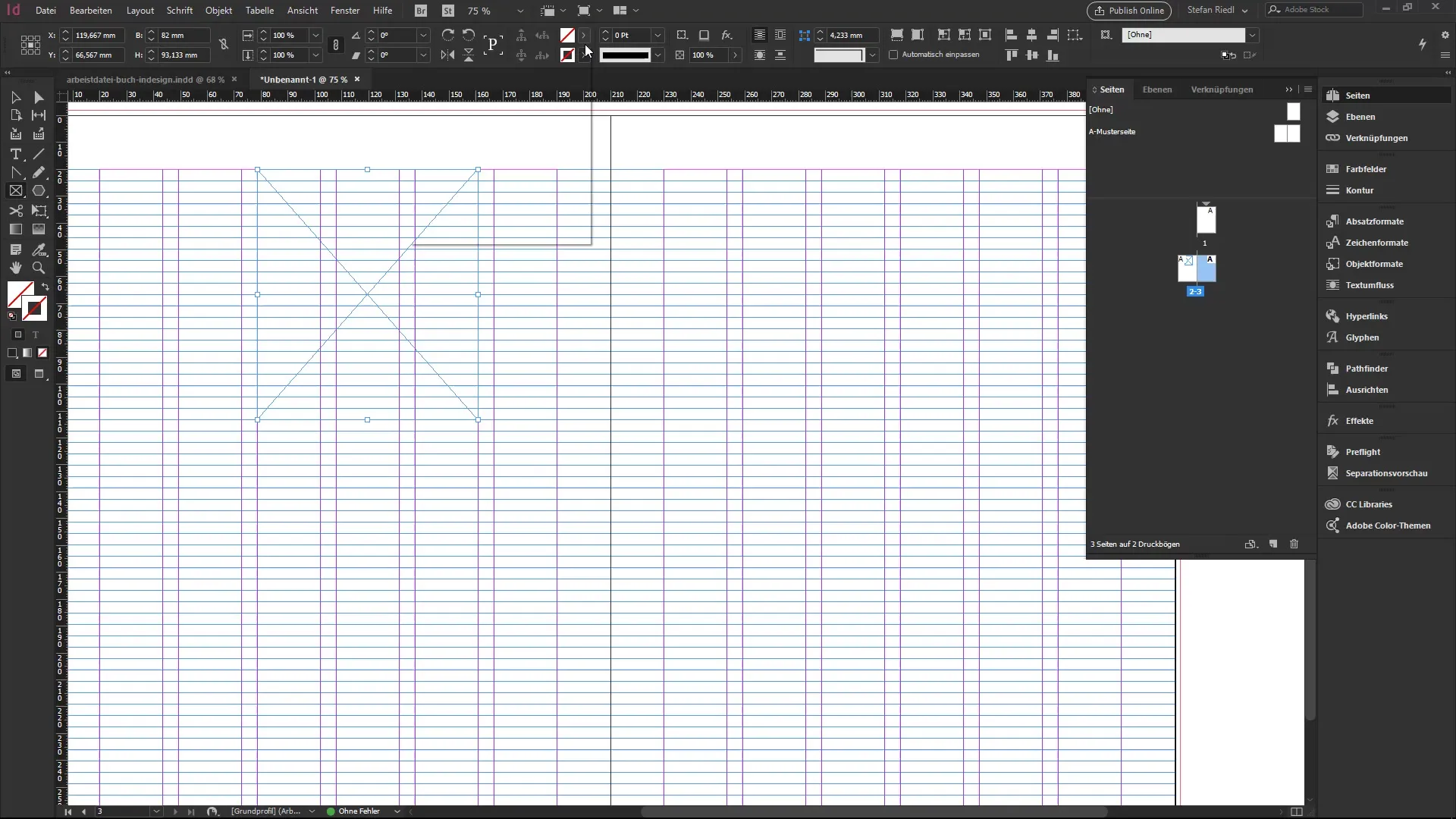
Özet – InDesign Broschüre oluşturma: Yeni başlayanlar için otomasyon kullanma
Bu eğitimde, Adobe InDesign ile adım adım bir Broschüre nasıl oluşturacağınızı ve otomasyon işlevlerinden nasıl yararlanacağınızı öğrendiniz. Metin alanı, kenar boşlukları ve ana hat ızgarasının tanımlanması, profesyonel bir düzen oluşturmak için kritik öneme sahiptir.
Sıkça Sorulan Sorular
InDesign'da yeni bir belge nasıl oluştururum?Yeni bir belge açmak için Ctrl + N tuş kombinasyonuna basın.
InDesign'da hangi sayfa formatlarını seçebilirim?Yeni belge oluşturma menüsünden istediğiniz sayfa formatını, örneğin DIN A4, seçin.
Metin alanı nedir?Metin alanı, içeriklerinizin yerleştirileceği alanı tanımlar ve kenar boşluklarını ve sütunları belirler.
Temel ızgarayı nasıl etkinleştiririm?“Görünüm” menüsüne gidin, ardından “Izgara ve Kılavuzlar”ı seçin ve temel ızgarayı etkinleştirin.
Düzen esnasında kenar boşlukları ne kadar önemlidir?Kenar boşlukları, baskıda önemli içeriklerin kesilmemesini sağlamak için önemlidir.

